Excel: come trovare l'ultimo valore in una colonna maggiore di zero
Puoi utilizzare la seguente formula in Excel per trovare l’ultimo valore di una colonna maggiore di zero:
=LOOKUP(2,1/( A2:A13 >0), A2:A13 )
Questa particolare formula trova l’ultimo valore nell’intervallo A2:A13 maggiore di zero.
L’esempio seguente mostra come utilizzare questa formula nella pratica.
Esempio: trova l’ultimo valore nella colonna maggiore di zero in Excel
Supponiamo di avere la seguente colonna di valori in Excel:
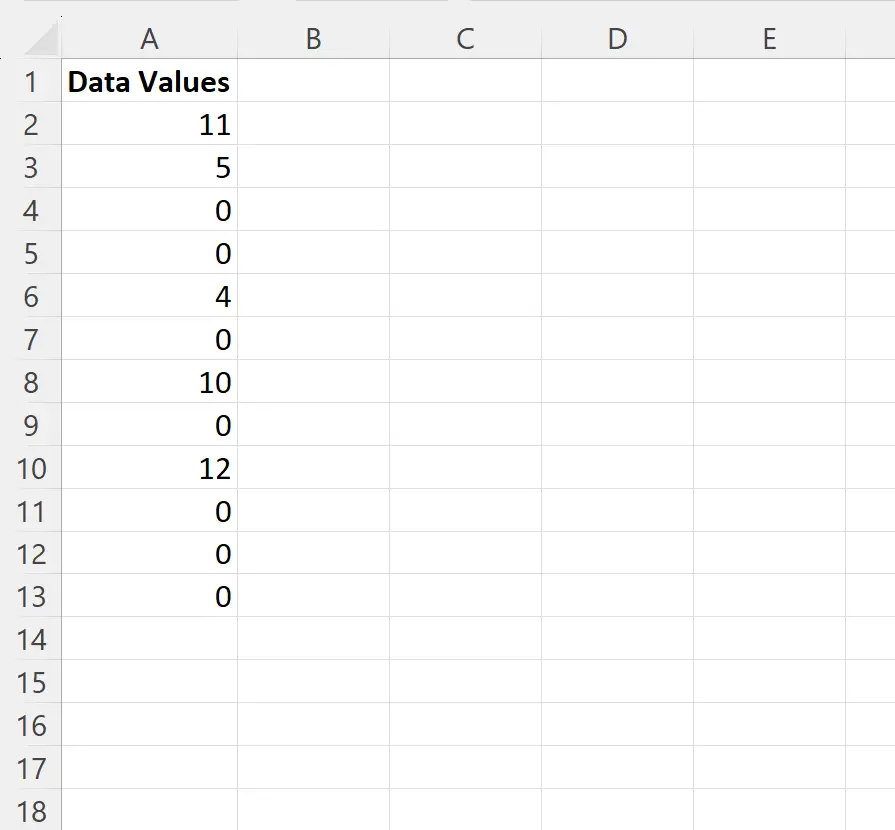
Supponiamo di voler trovare l’ultimo valore nell’intervallo A2:A13 maggiore di zero.
Per fare ciò, possiamo digitare la seguente formula nella cella C2 :
=LOOKUP(2,1/( A2:A13 >0), A2:A13 )
Lo screenshot seguente mostra come utilizzare questa formula nella pratica:
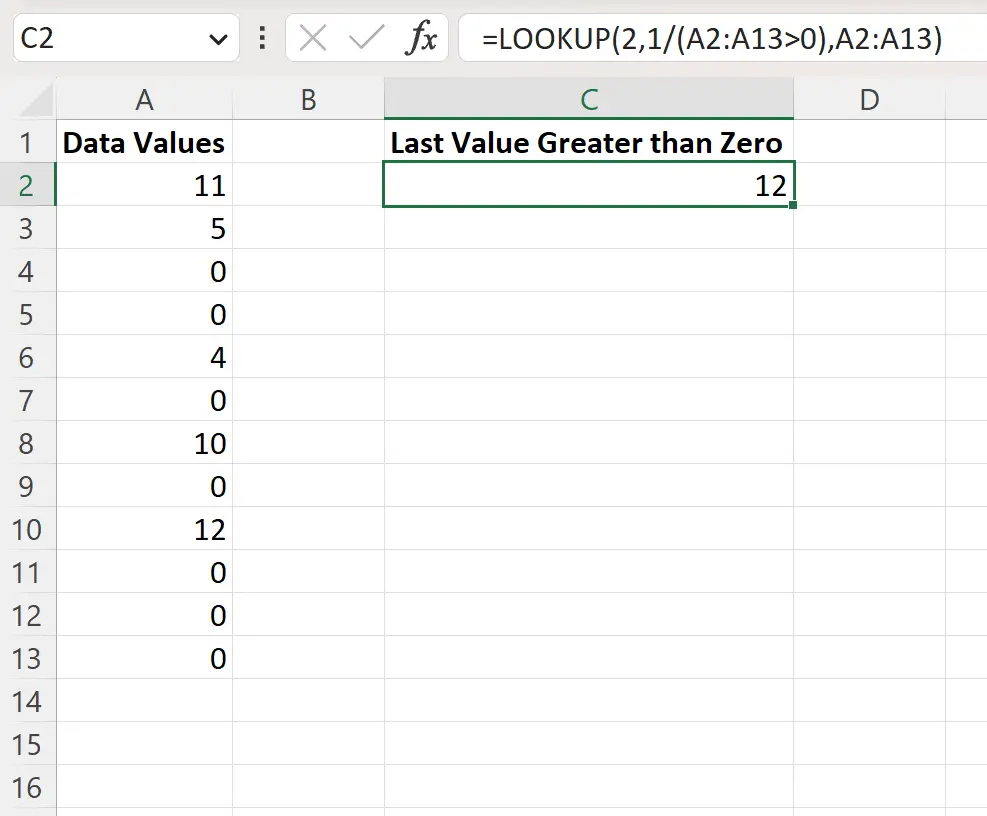
La formula restituisce un valore di 12 .
Osservando i dati possiamo confermare che questo è effettivamente l’ultimo valore della colonna maggiore di zero:
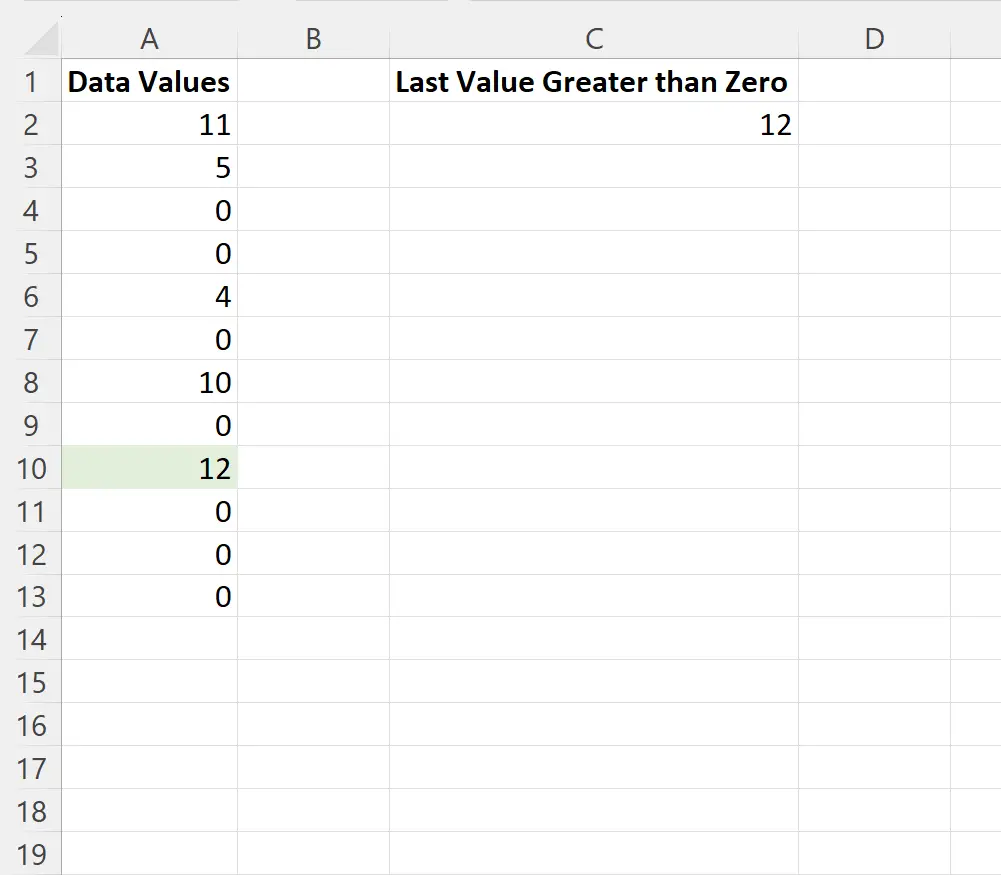
Se modifichiamo uno qualsiasi dei valori inferiori a 12 in modo che sia maggiore di zero, la formula si aggiornerà automaticamente per rilevare questo nuovo valore.
Ad esempio, supponiamo di modificare il valore nella penultima riga in 15 .
La formula si aggiorna automaticamente per rilevare che questo è l’ultimo valore nella colonna maggiore di zero:
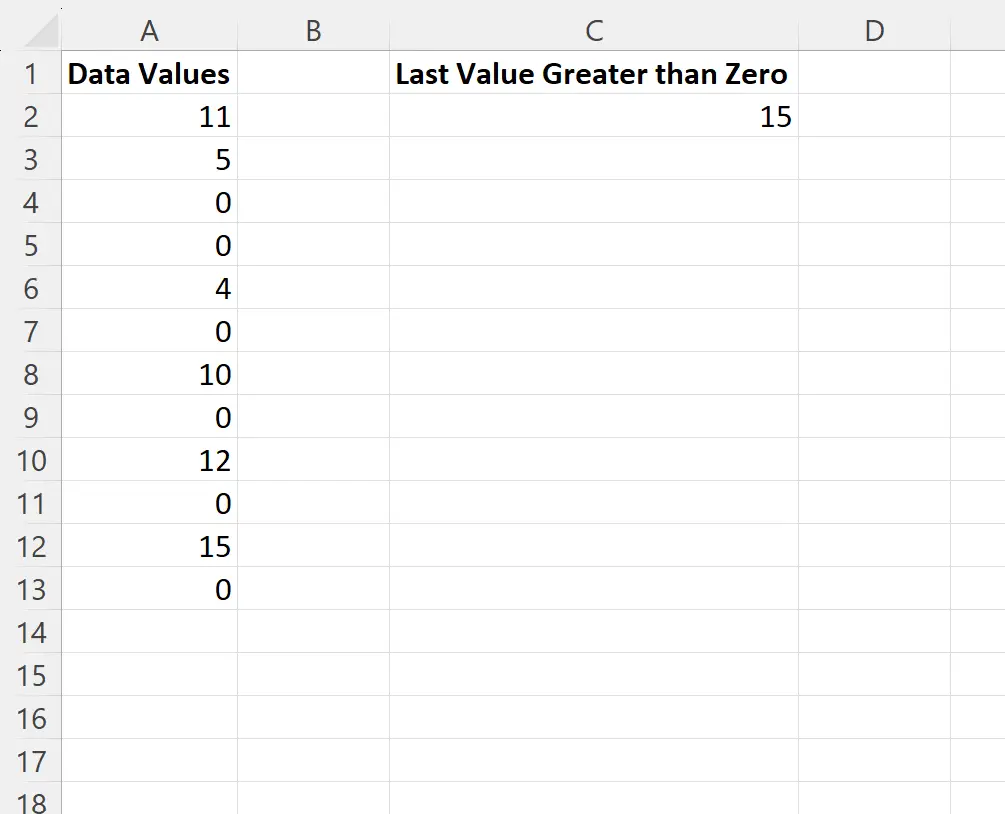
Risorse addizionali
I seguenti tutorial spiegano come eseguire altre attività comuni in Excel:
Excel: trova la prima occorrenza di un valore in una colonna
Excel: trova il primo valore maggiore di un numero specifico
Excel: come trovare il primo valore diverso da zero di una riga